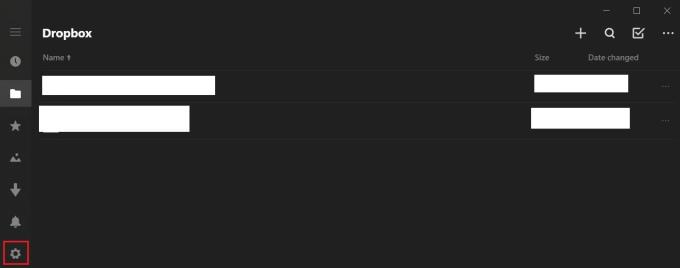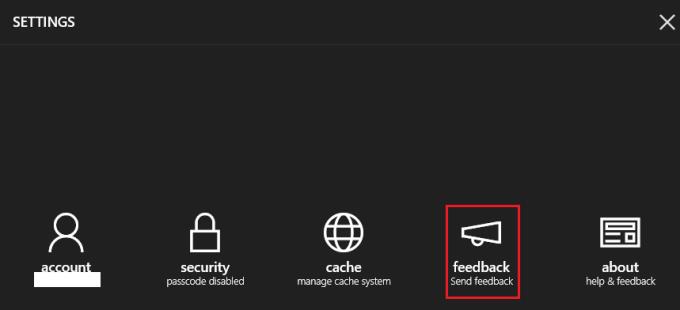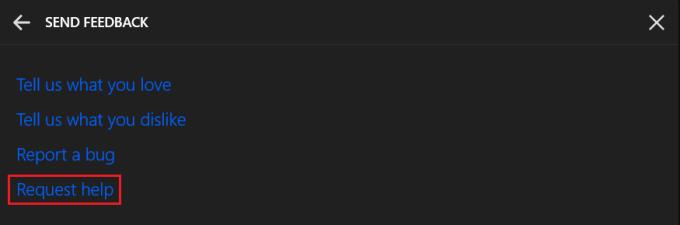Jos sinulla on vaikeuksia selvittää, kuinka suoritat tehtävän ohjelmistossa, se voi olla turhauttavaa. Tämä voi olla vielä turhauttavampaa, jos lähelläsi ei ole teknistä henkilöä, joka auttaisi sinua. Onneksi tukea tarjotaan käyttäjille, jotka kamppailevat Dropboxin kanssa.
On olemassa useita tapoja saada tukea. Helpoin tapa on käydä läpi sovelluspalautevaihtoehdot ja pyytää sieltä apua. Tämä vaihtoehto ei ehkä anna sinulle nopeaa vastausta, mutta se on helpoin löytää.
Kuinka saada apua Dropboxissa
Pyydä apua Dropbox-sovelluksesta avaamalla asetukset napsauttamalla vasemmanpuoleisen sarakkeen alareunassa olevaa hammasrataskuvaketta.
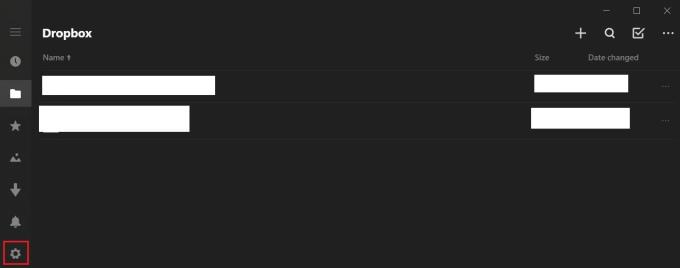
Napsauta vasemmassa sarakkeessa olevaa hammasrataskuvaketta avataksesi asetukset.
Napsauta asetuksissa "palaute"-kohtaa.
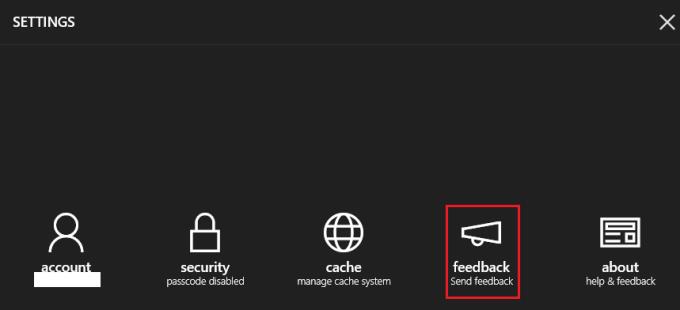
Napsauta "palaute" avataksesi palauteosion.
Napsauta sitten "Pyydä apua", kirjoita ongelmasi tekstiruutuun ja napsauta "Lähetä". Saat muutaman minuutin kuluessa sähköpostin Dropbox-tiliisi yhdistettyyn sähköpostiosoitteeseen.
Tässä sähköpostissa on linkkejä useisiin usein kysyttyihin kysymyksiin, jotka voivat auttaa korjaamaan ongelmasi. Jos näin ei ole, voit myös vastata sähköpostiin ja antaa täydellisen kuvauksen ongelmastasi, ja tukitiimi lähettää sinulle sähköpostia.
Vaikka sähköpostituki voi olla suhteellisen hidasta, tämä on ainoa tapa puhua Dropboxin tukihenkilöstölle, kun käytät ilmaista tiliä. Chatbot-vaihtoehto on olemassa, mutta tämä sisältää luonnollisesti vain automaattisia vastauksia. Sen käyttö on todennäköisesti rajoitettua.
Dropbox keskustelupalsta, löytyi tästä , voisi mahdollisesti olla hyötyä joillekin käyttäjille. Yhteisön tukifoorumien suunnittelu ei kuitenkaan sovellu erityisen hyvin ei-teknisille käyttäjille, koska se ei ole heti käyttäjäystävällinen.
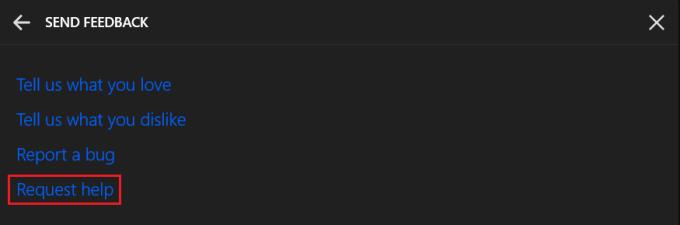
Valitse "Pyydä apua", kerro sitten ongelmasi ja lähetä pyyntö.
Jos et osaa tehdä jotain Dropboxin kanssa, sinun kannattaa ottaa yhteyttä tukeen. Noudattamalla oppaan ohjeita voit ottaa yhteyttä viralliseen asiakastukeen tai käyttää yhteisön tukifoorumia.